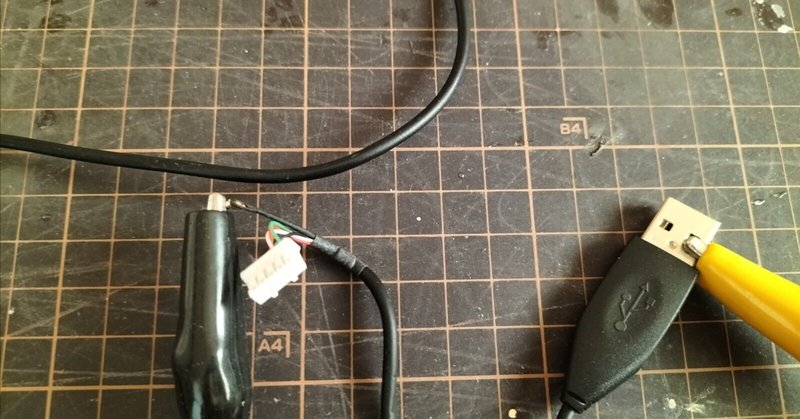
logicool G300sマウス断線修理
メインPCにて使っているマウス(G300s)が不調となったため修理した。
注意事項
この手の記事を読んでやってみようという方ならわかってはいると思いますが記載しておきます。
・本記事は電子機器の改造、分解、修理作業について扱います。不慣れな方や電子回路に慣れてない方が実施すると思わぬ事故やケガなどが生じる恐れがあります。
・本記事はマウスの製造元やその他一切の会社と関連はありません。本記事に関してマウス製造元その他企業へのお問い合わせはご遠慮ください
・本記事を参考にして実施した結果生じたあらゆる損害や事柄に対して一切責任を負いません
概要
G300sマウスがケーブル引っ張りにより断線故障。アースラインの故障のため完全に不調とならず動作が不安定になっていた。断線個所を特定し修理。
ついでに内部清掃と静音スイッチへの換装を実施。
症状
症状は以下の通り
・画面上のポインタの動きにラグが出る
・USB接続後しばらくするとマウスが認識されなくなる
・ほかのマウスに繋ぎかえるとほかのマウスもPCから認識されない、認識されても動作がおかしくなる。
・PCを初期化しても上記現象が発生する。
・マウスの内部を清掃しても上記現象が発生する。
故障の解析
マウスを分解し、故障個所の特定をする。マウス裏面の黒い樹脂をはがし内部のねじを外したところマウス上面のカバーが外れた。
まず、ホコリがたまっていたのでホコリによるトラブルを疑い清掃したが改善しなかった。
次いでアースラインの電線にテンションがかかっており余裕がなさそうなため断線を疑った。マウス使用時にマウスのケーブルを引っ張ることがあったためケーブル内部の線も引っ張り圧がかかっている可能性があった。

マウスケーブルのコネクタをマウスの基板から外す。さらにマウス基板を外しマウスからケーブル全体を取り外す。
アースライン(黒い太い電線)のコネクタピンをドライバでつぶしコネクタから引き抜き、テスタで導通確認を行った。アースラインに断線発見。

テンションのかかっている個所についてカッターで切開し内部の線の状態を見る。内部の線の状態は問題なし。アースライン断線は判明したが断線個所は別にある。

次にケーブルのうち断線の可能性が高い箇所を押したり曲げたりしてアースラインの導通する場所がないかか確認する。
怪しい箇所をいくつか曲げた結果、マウス本体からケーブルが出る部分(ブッシュがあるところ)を曲げると導通したりしなかったりした。故障個所はこの部分。

筆者が荒い使い方をしたため引っ張り圧がもろにかかり
断線したのだろう。
故障個所をカッターにて切開。断線を確認した。

故障修理
ケーブル断線個所を切り落とし修理する。

切り落とした線からケーブルブッシュを引き抜く。

引き抜いたケーブルブッシュを残りのケーブルに押し込んでいく。
単純に押し込めなかったためケーブルの内部線を除去し、外部被覆を一部カットした状態でブッシュに押し込みそこからケーブルを引っ張っていき任意の位置にブッシュを移動させた。

白いケーブルコネクタのピンのツメをつぶし、コネクタからすべてのコネクタピンを引き抜く。この時にどの色の線が何番目かわかるように写真を撮っておいた。

コネクタピンから電線を除去。

ケーブル外側被覆を除去する、さらに内部の電線のうち被覆があるものは、被覆を1mm程度除去した。
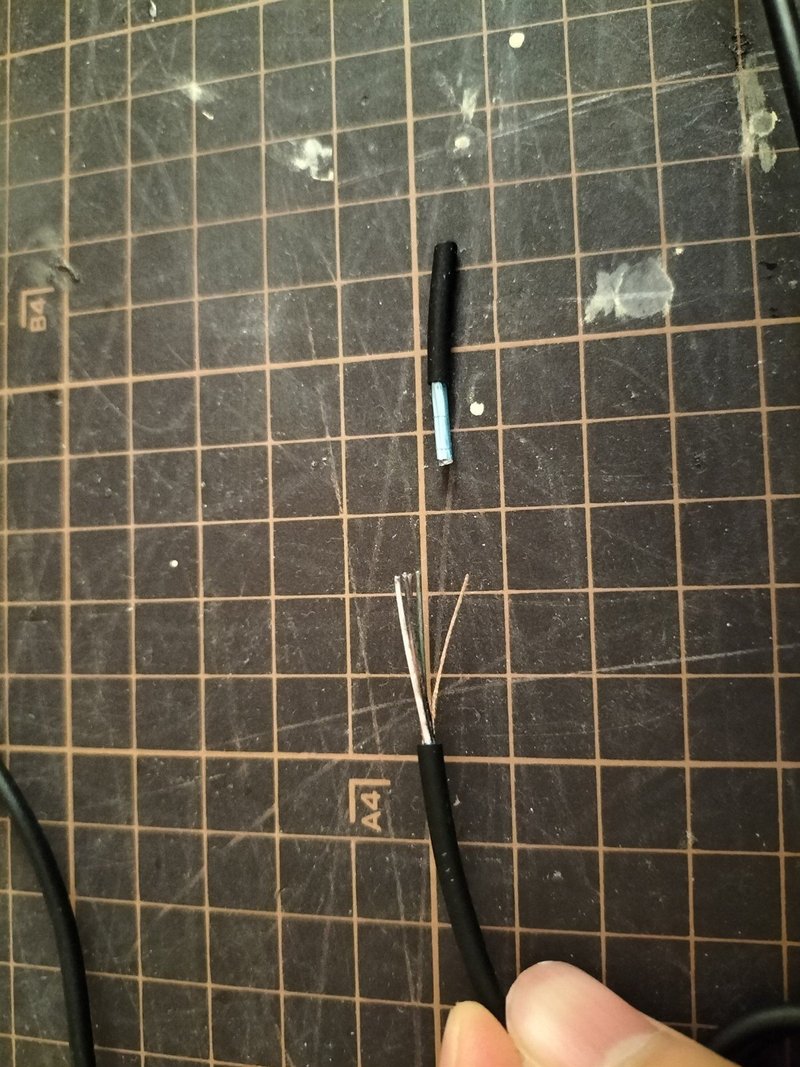
ケーブル内部の電線をすべてコネクタピンにはんだ付け。アースラインのぶぶんは被覆がないため熱収縮チューブで絶縁しておく。
新品のコネクタピンと圧着工具の使用が望ましいが現時点では治る確証がないためコネクタピンを再利用する。

コネクタピンをコネクタに戻しマウス基板に挿入。コネクタピンのツメがつぶれており挿入時に浮き上がってくるため精密ドライバでつついて押し込む
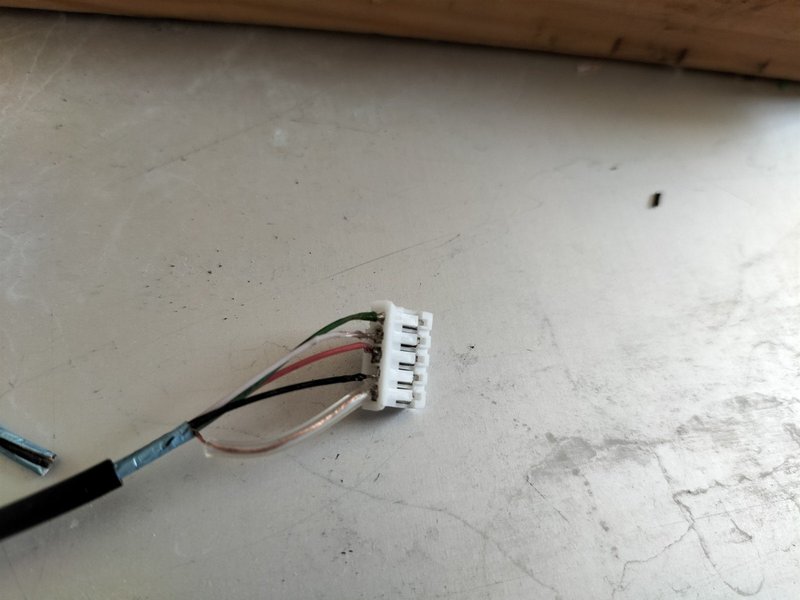
ケーブル外被覆部分は元の状態と同じように熱収縮チューブで保護する。

念のためホットボンドをコネクタ上面に塗り、電線同士の短落防止とした

動作確認を行い正常動作を確認した。
内部清掃
マウスを分解する機会はあまりないのでついでに内部清掃を行う。数年使用しただけだが使用時間が長く汚れが各所にたまっていた。
取り外した部品のうち水洗い可能なものは水洗いを行う。

本体カバー部分は金属製のばねが入っているため消毒用エタノールによる清掃に留める。

洗浄や清掃により樹脂部品が脱脂されてしまったので保護のためにシリコンオイル(プラスチックを侵さないタイプの油)をしみこませたトイレットペーパーで拭いていき表面を油膜で保護した。直接油をかけたり塗りすぎると油まみれになるので注意。
スイッチ静音化
このマウスを接続するメインPCはオンライン通話にも使用するため、通話中のマウスクリック音を減らすため、また深夜帯の使用を考えて静音マウスとしたいと考えていた。しかし静音のゲーミングマウスを(軽く)検索しても出てこなかったため今回本マウスのスイッチを静音化することにした。
ほかの静音マウスより取り出した静音スイッチがそのまま差し替え可能だったため差し替えた。スイッチははんだ付けされているのではんだごて(goot PX-201 70W 温調有)、鉛フリーはんだ(日本スペリアSN100C(040))、吸い取り器(Engineer SS-02)を使用した。合計大体7000円~程度。マウスがもう一個買えちゃう

差し替え後のスイッチは形式不明だがアマゾンやアリエクなんかで売っているマウス用の静音スイッチと見た目が似ているため同一品かもしれない。
クリック感調整
差し替え後組み立てた段階でテスト使用したが、右クリックはちょうどよい感じだが左クリックのクリック感が少なすぎた(クリック感自体も結構変わる)。
過酷な使用によってマウスボタンとなる樹脂がわずかに変形し左側マウスボタン部分がわずかに下がった状態になっていた。これに合わせ左側スイッチを押す部分をやすりで削り下げて微調整を行った(削りすぎるとスイッチを押す部分がなくなってしまうので注意)

空洞になっているため削りすぎないように
